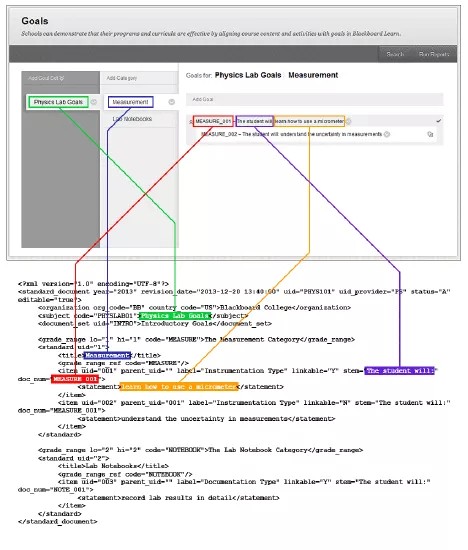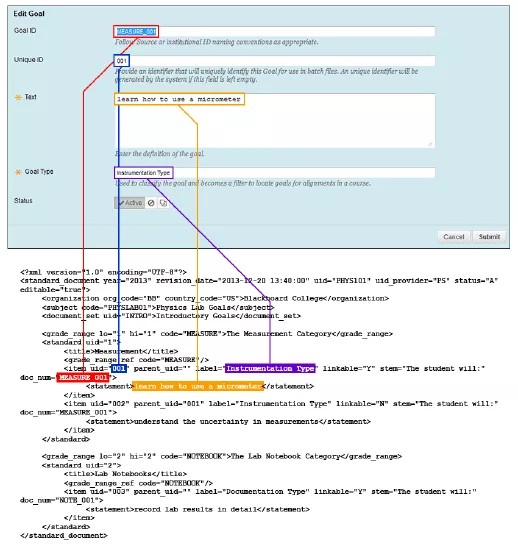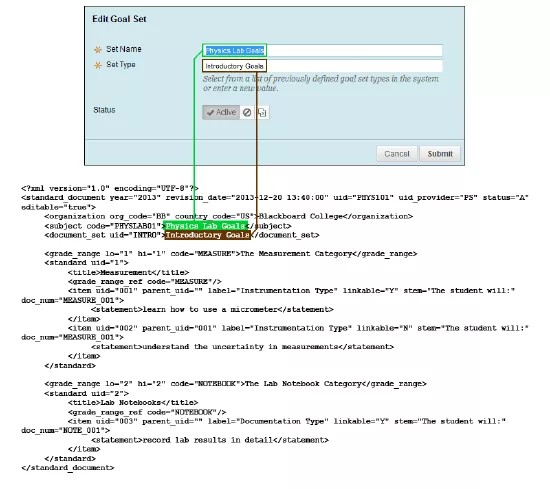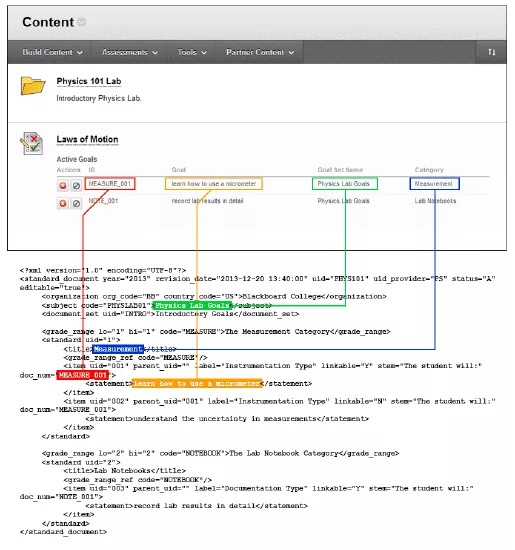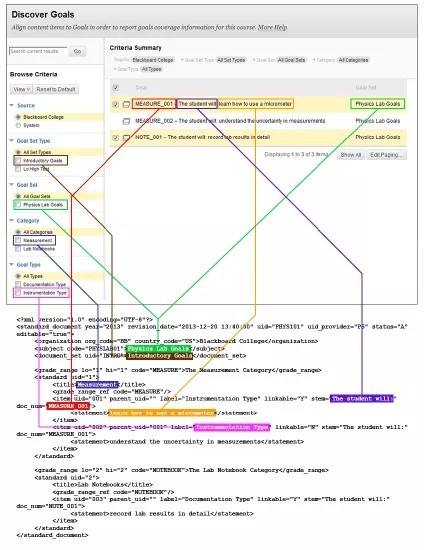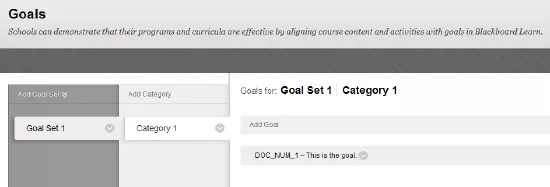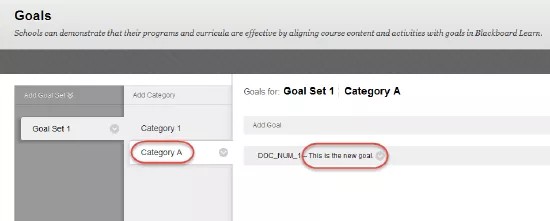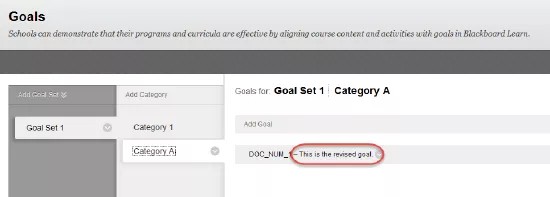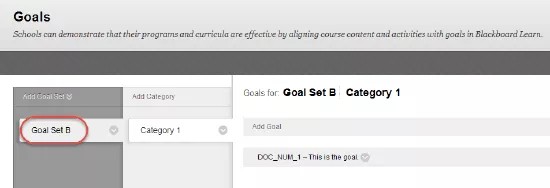Doelen importeren
Je kunt een reeks XML-bestanden gebruiken om doelen te importeren in Blackboard Learn. Maak een XML-bestand voor iedere set met doelen, zip de XML-bestanden samen en upload het pakket.
Gebruik op een Mac niet de ingebouwde comprimeerfunctie om een zip-bestand te maken voor het importeren van je doelen. Gebruik in plaats daarvan de opdracht compress in Terminal.
Een XML-bestand mag niet meer dan één set met doelen bevatten. Je kunt een oneindig aantal categorieën en doelen hebben in die set met doelen.
Elk bestand bevat deze gegevens:
- Informatie over set met doelen.
- Categoriegegevens. Je moet deze code dupliceren en bewerken voor elke categorie in de set met doelen. Kopieer deze code en plak deze op een regel voor de regel </standard_document> aan het einde van het bestand.
- Informatie over doelen. U moet deze code dupliceren en bewerken voor elk doel in de categorie. Kopieer deze code en plak deze op een regel voor de regel </standard> aan het einde van het bestand.
Bestanden uploaden
Open het configuratiescherm voor systeembeheer en klik onder Tools en functies op Doelen. Op de pagina Doelen ga je met de muisaanwijzer over Set met doelen toevoegen om het menu te openen en selecteer je Set met doelen importeren. Blackboard Learn verwerkt alle bestanden tegelijkertijd.
XML-sjabloon van een set met doelen, inclusief categorieën en doelen
<?xml version="1.0" encoding="UTF-8"?>
<!-- Definieer een set met doelen -->
<!-- Maak voor iedere set met doelen een afzonderlijk XML-bestand -->
standard_document year="VOER HIER HET JAARTAL IN" revision_date="VOER HIER DE DATUM EN TIJD VAN DE REVISIE" IN uid=VOER HIER DE ID VAN HET DOCUMENT IN. Gebruik geen spaties."
uid_provider="VOER HIER DE PROVIDERCODE VAN 2 TEKENS IN" status="VOER A, I of R IN" editable="VOER TRUE OF FALSE IN">
<!-- Definieer de organisatie die de bron vormt van deze set met doelen -->
<organization org_code="VOER HIER EEN CODE VOOR DE BRON IN (MAXIMAAL 256 TEKENS)" country_code="US">
VOER HIER DE VOLLEDIGE NAAM VAN DE DOELBRON IN.
</organization>
<!-- Definieer de naam van de set met doelen -->
<subject code="VOER HIER DE ID VOOR DE SET MET DOELEN IN. Gebruik geen spaties.">
VOER HIER DE NAAM VAN DE SET MET DOELEN IN</subject>
<!-- Definieer het type set met doelen -->
<document_set uid="VOER HIER DE ID VOOR HET TYPE DOELENSET IN. Gebruik geen spaties.">
VOER HIER DE VOLLEDIGE TEKST VAN HET TYPE DOELENSET IN</document_set>
<!-- Definieer de categorieën -->
<!-- Maak één element <grade_range> en één element <standaard> voor elke categorie -->
<grade_range lo="VOER HIER DE LAAGSTE POSITIE IN DE CATEGORIELIJST IN" hi="VOER HIER DE HOOGSTE POSITIE IN DE CATEGORIELIJST IN"
code="VOER HIER DE ID VOOR DE CATEGORIE IN. Gebruik geen spaties.">VOER HIER DE VOLLEDIGE NAAM VAN DE CATEGORIE IN</grade_range>
<standard uid="VOER HIER DE ID VOOR DE CATEGORIE IN. Gebruik geen spaties.">
<title>VOER HIER DE VOLLEDIGE NAAM VAN DE CATEGORIE IN</title>
<grade_range_ref code="VOER HIER DE ID VOOR DE CATEGORIE IN"/>
<!-- Definieer de doelen -->
<!-- Maak één element <item> voor elk doel in de categorie -->
<item uid="VOER HIER DE UNIEKE ID VAN HET DOEL IN. Gebruik geen spaties." parent_uid="VOER HIER DE ID VAN HET BOVENLIGGENDE DOEL IN OF LAAT LEEG" label="VOER HIER DE VOLLEDIGE TEKST VAN HET TYPE DOEL IN" linkable="VOER Y OF N IN"
stem="VOER HIER VOORLOOPTEKST VOOR HET DOEL IN OF LAAT LEEG" doc_num="VOER HIER DE ID VAN HET DOEL IN OF LAAT LEEG">
<statement>VOER HIER DE TEKST VAN DE DOELVERKLARING IN</statement>
</item>
</standard>
</standard_document>
Voorbeeld
<?xml version="1.0" encoding="UTF-8"?>
<standard_document year="2013" revision_date="2013-12-20 13:40:00" uid="PHYS101" uid_provider="PS" status="A" editable="true">
<organization org_code="BB" country_code="US">Blackboard College</organization>
<subject code="PHYSLAB01">Doelen practicum natuurkunde</subject>
<document_set uid="INTRO">Doelen introductie</document_set>
<grade_range lo="1" hi="1" code="MEASURE">De categorie Meting</grade_range>
<standard uid="1">
<title>Meting</title>
<grade_range_ref code="MEASURE"/>
<item uid="001" parent_uid="" label="Type instrument" linkable="Y" stem="De student:" doc_num="MEASURE_001">
<statement>leert een micrometer te gebruiken</statement>
</item>
<item uid="002" parent_uid="001" label="Type instrument" linkable="N" stem="De student:" doc_num="MEASURE_002">
<statement>begrijpt dat metingen in bepaalde mate onzeker zijn</statement>
</item>
</standard>
<grade_range lo="2" hi="2" code="NOTEBOOK">De categorie Notitieblokken voor practicum</grade_range>
<standard uid="2">
<title>Notitieblokken voor practicum</title>
<grade_range_ref code="NOTEBOOK"/>
<item uid="003" parent_uid="" label="Type documentatie" linkable="Y" stem="De student:" doc_num="NOTE_001">
<statement>noteert practicumresultaten gedetailleerd</statement>
</item>
</standard>
</standard_document>
Andere voorbeelden
Je kunt andere voorbeelden van XML-bestanden bekijken (volledig in het Engels) door je aan te melden op Behind the Blackboard en naar artikelnummer 13668, Blackboard Learn and CE/Vista Standards Documents te gaan.
Beschrijvingen elementen/attributen
Pas de relevante attributen en waarden aan in de sjabloon.
| Element/attribuut | Beschrijving |
|---|---|
| standard_document | Het element <standard_document> beschrijft de eigenschappen van de set met doelen. Er mag maar één element <standard_document> aanwezig zijn in het bestand. |
| year | Het jaar, in de notatie JJJJ. Bijvoorbeeld "2013". |
| revision_date | De datum en tijd van de revisie in de notatie JJJJ-MM-DD UU:MM:SS. Bijvoorbeeld "2013-12-20 13:40:00". |
| uid | De document-ID. Gebruik niet meer dan 37 tekens. Gebruik geen spaties. |
| uid_provider | Een ID van twee tekens voor de provider van de set met doelen. Bijvoorbeeld "PS". |
| status | Eén teken om de status aan te geven. Dit element is niet verplicht. Als je het wilt gebruiken, moet het een van de volgende waarden hebben:
Deze waarde wordt vervangen door de keuze van de knop Status in de UI wanneer je het XML-bestand importeert. |
| editable | Dit is "true" of "false". Dit element is niet verplicht. Als u true opgeeft, kan de set met doelen worden gewijzigd in de UI. Als je false opgeeft, zijn wijzigingen niet mogelijk (behalve het instellen van de status op A, I of R). |
| organization | Het element <organization> beschrijft de organisatie die de bron vormt van het doel. Er mag maar één element <organization> aanwezig zijn in het bestand. Vervang de tijdelijke tekst "TYP HIER DE VOLLEDIGE NAAM VAN DE BRON VOOR DE SET MET DOELEN". Vervang de tekst bijvoorbeeld door "Blackboard College". |
| org_code | Een ID voor de bron. De ID kan uit maximaal 256 tekens bestaan. Bijvoorbeeld "BB". |
| country_code | Een ID van twee tekens die het land van de bron aangeeft. Bijvoorbeeld "NL". |
| subject | Het element <subject> bepaalt de naam van de doelenset. Er mag maar één element <subject> aanwezig zijn in het bestand. Vervang de tijdelijke tekst "VOER HIER DE NAAM VAN DE SET MET DOELEN IN". Vervang de tekst bijvoorbeeld door "Doelen practicum natuurkunde". Deze naam wordt op de volgende plaatsen weergegeven in de UI:
|
| code | Een ID voor de set met doelen. Gebruik niet meer dan vijf tekens. Gebruik geen spaties. |
| document_set | Het element <document_set> beschrijft het type doelenset. Er mag maar één element <document_set> aanwezig zijn in het bestand. Vervang de tijdelijke tekst "TYP HIER DE VOLLEDIGE TEKST VAN HET TYPE SET MET DOELEN". Gebruik niet meer dan 101 tekens. Vervang de tekst bijvoorbeeld door "Doelen introductie". Deze tekst wordt op de volgende plaatsen weergegeven in de UI:
|
| uid | Een ID voor het type set met doelen. Gebruik geen spaties. |
| grade_range | Het element <grade_range> beschrijft een categorie. Het bestand moet een of meer elementen <grade_range> bevatten. Het aantal elementen <grade_range> moet overeenkomen met het aantal elementen <standard>. Vervang de tijdelijke tekst "TYP HIER DE VOLLEDIGE NAAM VAN DE CATEGORIE". Gebruik niet meer dan 101 tekens. Deze tekst wordt niet weergegeven in de UI. |
| lo, hi | Aanduidingen voor de laagste en hoogste posities waarop deze categorie moet worden weergegeven in de lijst. Deze argumenten worden meestal gebruikt om een categorie op een andere positie weer te geven dan volgens alfabetische sortering. Met deze regels wordt de categorie "Groep 1-2" bijvoorbeeld boven aan de lijst geplaatst: <grade_range lo="1" hi="1" code="K">Groep 1-2</grade_range> |
| code | Een ID voor de categorie. Gebruik geen spaties. De waarde voor dit element moet overeenkomen met een code-attribuut in een van de elementen <grade_range_ref>. Dit element wordt gebruikt om het element <grade_range> te koppelen aan het element <grade_range_ref>. |
| standard | Het element <standard> beschrijft de set met doelen voor een categorie. Het bestand moet een of meer elementen <standard> bevatten. Het aantal elementen <standard> moet overeenkomen met het aantal elementen <grade_range>. |
| uid | Een ID voor de doelen. Bijvoorbeeld "001". Elk element <standard> moet een unieke ID hebben. Deze ID wordt in de UI weergegeven in het veld Unieke ID op het scherm Doel bewerken. |
| title | De titel van de categorie. Bijvoorbeeld "Metingen". Er mag maar één element <title> aanwezig zijn in elk element <standard> in het bestand. Deze titel wordt op de volgende plaatsen weergegeven in de UI:
|
| grade_range_ref | Het element <grade_range_ref> koppelt de doelenset aan de categorie. Er mag maar één element <grade_range_ref> aanwezig zijn in elk element <standard> in het bestand. |
| code | Voer het code-attribuut van het element <grade_range> voor de overeenkomstige categorie in. |
| item | Het element <item> beschrijft een doel. Het bestand moet een of meer elementen <item> bevatten in elk element <standard>. |
| uid | Een unieke ID voor het doel. Gebruik niet meer dan 257 tekens. |
| parent_uid | De ID van het bovenliggende doel. Als er geen bovenliggend doel bestaat, verwijdert u de tijdelijke tekst en laat u dit attribuut leeg. |
| label | Het type doel. Bijvoorbeeld "Type instrument". Deze tekst wordt in de UI weergegeven in de vervolgkeuzelijst Doeltype op het scherm Doelen ontdekken. |
| linkable | Een van deze:
Beperkte doelen zijn alleen zichtbaar voor cursussen die expliciet zijn gekoppeld aan de categorie. Op het scherm Doelen geeft het pijlpictogram naast deze doelen aan dat deze kunnen worden geopend in een nieuw venster. Als je een cursus wilt koppelen aan een categorie, open je het menu van de categorie en selecteer je Koppelen aan cursussen. |
| stem | De voorlooptekst voor het doel. Bijvoorbeeld "De student:". Als er geen voorlooptekst is, verwijder je de tijdelijke tekst en laat je dit attribuut leeg. Deze tekst wordt op de volgende plaatsen weergegeven in de UI:
|
| doc_num | De ID van het doel. Bijvoorbeeld "METINGEN_001". Gebruik niet meer dan 101 tekens. Als je geen ID wilt weergeven voor het doel, verwijder je de tijdelijke tekst en laat je dit attribuut leeg. Deze tekst wordt op de volgende plaatsen weergegeven in de UI:
|
Schema
Hieronder zie je een XML-schema voor deze XML-bestanden:
<?xml version="1.0" encoding="UTF-8"?>
<xs:schema xmlns:xs="http://www.w3.org/2001/XMLSchema">
<!-- ================================== -->
<!-- Standaarddocument -->
<xs:element name="standard_document">
<xs:complexType>
<xs:sequence>
<xs:element ref="organization"/>
<xs:element ref="subject"/>
<xs:element ref="document_set"/>
<xs:element ref="grade_range" maxOccurs="unbounded"/>
<xs:element ref="standard" maxOccurs="unbounded"/>
</xs:sequence>
<xs:attribute name="year" use="required">
<xs:simpleType>
<xs:restriction base="xs:string">
<xs:pattern value="\d\d\d\d"/>
<!-- Bijvoorbeeld, "2014" -->
</xs:restriction>
</xs:simpleType>
</xs:attribute>
<xs:attribute name="uid_provider" use="required">
<xs:simpleType>
<xs:restriction base="ST_two-character_code">
<!-- Bijvoorbeeld, "PS" -->
</xs:restriction>
</xs:simpleType>
</xs:attribute>
<xs:attribute name="uid" use="required">
<xs:simpleType>
<xs:restriction base="xs:string">
<xs:pattern value="\S{1,37}"/>
<!-- Bijvoorbeeld, "PHYS101" -->
</xs:restriction>
</xs:simpleType>
</xs:attribute>
<xs:attribute name="status" use="optional">
<xs:simpleType>
<xs:restriction base="xs:string">
<xs:enumeration value="A"/>
<xs:enumeration value="I"/>
<xs:enumeration value="R"/>
</xs:restriction>
</xs:simpleType>
</xs:attribute>
<xs:attribute name="revision_date" use="required">
<xs:simpleType>
<xs:restriction base="xs:string">
<xs:pattern value="\d\d\d\d-\d\d-\d\d \d\d:\d\d:\d\d"/>
<!-- Bijvoorbeeld, "2014-01-30 09:15:00" -->
</xs:restriction>
</xs:simpleType>
</xs:attribute>
<xs:attribute name="editable" use="optional">
<xs:simpleType>
<xs:restriction base="xs:string">
<xs:enumeration value="true"/>
<xs:enumeration value="false"/>
</xs:restriction>
</xs:simpleType>
</xs:attribute>
</xs:complexType>
</xs:element>
<!-- ================================== -->
<!-- Organisatie -->
<xs:element name="organization">
<xs:complexType>
<xs:simpleContent>
<xs:extension base="ST_non_blank_string">
<xs:attribute name="org_code" type="ST_256-character_code" use="required"/>
<xs:attribute name="country_code" type="ST_two-character_code" use="required"/>
</xs:extension>
<!-- Bijvoorbeeld, "Blackboard College" -->
<!-- Bijvoorbeeld, "BB" -->
<!-- Bijvoorbeeld, "US" -->
</xs:simpleContent>
</xs:complexType>
</xs:element>
<!-- ================================== -->
<!-- Subject -->
<xs:element name="subject">
<xs:complexType>
<xs:simpleContent>
<xs:extension base="ST_non_blank_string">
<xs:attribute name="code" use="required">
<xs:simpleType>
<xs:restriction base="xs:string">
<xs:pattern value="\S{1,5}"/>
<!-- Bijvoorbeeld, "LAB01" -->
</xs:restriction>
</xs:simpleType>
</xs:attribute>
</xs:extension>
<!-- Bijvoorbeeld, "Doelen practicum natuurkunde" -->
</xs:simpleContent>
</xs:complexType>
</xs:element>
<!-- ================================== -->
<!-- Set met documenten -->
<xs:element name="document_set">
<xs:complexType>
<xs:simpleContent>
<xs:extension base="ST_1_to_101_characters">
<xs:attribute name="uid" type="ST_string_with_no_spaces" use="required"/>
</xs:extension>
<!-- Bijvoorbeeld, "Doelen introductie" -->
<!-- Bijvoorbeeld, "INTRO" -->
</xs:simpleContent>
</xs:complexType>
</xs:element>
<!-- ================================== -->
<!-- Cijferbereik -->
<xs:element name="grade_range">
<xs:complexType>
<xs:simpleContent>
<xs:extension base="ST_1_to_101_characters">
<xs:attribute name="lo" type="xs:integer" use="required"/>
<xs:attribute name="hi" type="xs:integer" use="required"/>
<xs:attribute name="code" type="ST_string_with_no_spaces" use="required"/>
</xs:extension>
<!-- Bijvoorbeeld, "De categorie Meting" -->
<!-- Bijvoorbeeld, "1" -->
<!-- Bijvoorbeeld, "1" -->
<!-- Bijvoorbeeld, "NOTEBOOK" -->
</xs:simpleContent>
</xs:complexType>
</xs:element>
<!-- ================================== -->
<!-- Standaard -->
<xs:element name="standard">
<xs:complexType>
<xs:sequence>
<xs:element ref="title"/>
<xs:element ref="grade_range_ref"/>
<xs:element ref="item" maxOccurs="unbounded"/>
</xs:sequence>
<xs:attribute name="uid" type="ST_non_blank_string" use="required"/>
</xs:complexType>
</xs:element>
<!-- ================================== -->
<!-- Title -->
<xs:element name="title" type="ST_non_blank_string"/>
<!-- Bijvoorbeeld, "Notitieblokken voor practicum” -->
<!-- ================================== -->
<!-- Cijferbereikreferentie -->
<xs:element name="grade_range_ref">
<xs:complexType>
<xs:attribute name="code" type="ST_string_with_no_spaces" use="required"/>
</xs:complexType>
</xs:element>
<!-- ================================== -->
<!-- Item -->
<xs:element name="item">
<xs:complexType>
<xs:sequence>
<xs:element ref="statement"/>
</xs:sequence>
<xs:attribute name="uid" type="ST_goal_uid" use="required"/>
<xs:attribute name="stem" type="xs:string" use="required"/>
<xs:attribute name="parent_uid" type="ST_parent_goal_uid" use="required"/>
<xs:attribute name="linkable" use="required">
<xs:simpleType>
<xs:restriction base="xs:string">
<xs:enumeration value="N"/>
<xs:enumeration value="Y"/>
</xs:restriction>
</xs:simpleType>
</xs:attribute>
<xs:attribute name="label" type="ST__string" use="required"/>
<xs:attribute name="doc_num" use="required">
<xs:simpleType>
<xs:restriction base="xs:string">
<xs:pattern value=".{0,101}"/>
<!-- 0 tot 101 tekens -->
</xs:restriction>
</xs:simpleType>
</xs:attribute>
<!-- Bijvoorbeeld, "De student:" of leeg -->
<!-- Bijvoorbeeld, "Type instrument” -->
</xs:complexType>
</xs:element>
<!-- ================================== -->
<!-- Verklaring -->
<xs:element name="statement" type="ST_non_blank_string"/>
<!-- Bijvoorbeeld, "begrijpt dat metingen in bepaalde mate onzeker zijn" -->
<!-- ================================== -->
<!-- Eenvoudige gegevenstypen -->
<!-- ================================== -->
<!-- Tekenreeks zonder spaties -->
<xs:simpleType name="ST_string_with_no_spaces">
<xs:restriction base="xs:string">
<xs:pattern value="\S+"/>
</xs:restriction>
</xs:simpleType>
<!-- Code van twee tekens -->
<xs:simpleType name="ST_two-character_code">
<xs:restriction base="xs:string">
<xs:pattern value="\S\S"/>
</xs:restriction>
</xs:simpleType>
<!-- Code van 256 tekens -->
<xs:simpleType name="ST_256-character_code">
<xs:restriction base="xs:string">
<xs:pattern value="\S{1,256}"/>
</xs:restriction>
</xs:simpleType>
<!-- Doel-UID's -->
<xs:simpleType name="ST_goal_uid">
<xs:restriction base="xs:string">
<xs:pattern value=".{1,257}"/>
<!-- 1 tot 257 tekens -->
</xs:restriction>
</xs:simpleType>
<xs:simpleType name="ST_parent_goal_uid">
<xs:restriction base="xs:string">
<xs:pattern value=".{0,257}"/>
<!-- 0 tot 257 tekens -->
</xs:restriction>
</xs:simpleType>
<!-- Maximaal 101 tekens -->
<xs:simpleType name="ST_1_to_101_characters">
<xs:restriction base="xs:string">
<xs:pattern value=".{1,101}"/>
<!-- 1 tot 101 tekens -->
</xs:restriction>
</xs:simpleType>
<!-- Niet-lege tekenreeks -->
<xs:simpleType name="ST_non_blank_string">
<xs:restriction base="xs:string">
<xs:pattern value=".{1,}"/>
<!-- Minimaal 1 teken -->
</xs:restriction>
</xs:simpleType>
<!-- Mogelijk lege tekenreeks -->
<xs:simpleType name="ST__string">
<xs:restriction base="xs:string">
<xs:pattern value=".{0,}"/>
<!-- Mag leeg zijn-->
</xs:restriction>
</xs:simpleType>
<!-- ================================== -->
</xs:schema>
De manier waarop deze bestanden de UI beïnvloeden
In de onderstaande afbeeldingen ziet u hoe items in het XML-bestand worden weergegeven in de gebruikersinterface (UI).
De afbeeldingen zijn alleen in het Engels beschikbaar. Hoewel de tekst van de bestanden hierboven wel is vertaald, zal het duidelijk zijn hoe de relaties tussen XML-bestand en UI werken.
Het scherm Doelen
In deze afbeelding zie je hoe het XML-bestand is gerelateerd aan items op het scherm Doelen.
Het scherm Doel bewerken
In deze afbeelding zie je hoe het XML-bestand is gerelateerd aan items op het scherm Doel bewerken. Dit scherm wordt weergegeven als je op het scherm Doelen het menu rechts van een doel opent en Doel bewerken selecteert. De opdracht Doel bewerken is niet beschikbaar als het attribuut editable van het element <standard_document> is ingesteld op "false".
Het scherm Set met doelen bewerken
In deze afbeelding zie je hoe het XML-bestand is gerelateerd aan items op het scherm Set met doelen bewerken. Dit scherm wordt weergegeven als je op het scherm Doelen het menu rechts van de doelenset opent en Bewerken selecteert. De velden Naam instellen en Bestandstype instellen kunnen niet worden gewijzigd als het attribuut editable van het element <standard_document> is ingesteld op “false”.)
Het scherm Inhoud
In deze afbeelding zie je hoe het XML-bestand is gerelateerd aan items op het scherm Inhoud.
Het scherm Doelen ontdekken
In deze afbeelding zie je hoe het XML-bestand is gerelateerd aan items op het scherm Doelen ontdekken. Dit scherm wordt weergegeven wanneer je Overeenstemmingen toevoegen kiest op het scherm Inhoud.
Items verwijderen
Je kunt geen items verwijderen door nieuwe bestanden te uploaden. U kunt items verwijderen via de gebruikersinterface.
Items toevoegen en vervangen
De eenvoudigste manier om items toe te voegen of te vervangen, is door de bestaande items te verwijderen (via de gebruikersinterface) en vervolgens een bestand met de bijgewerkte gegevens te uploaden.
Als u items wilt toevoegen of vervangen zonder de gebruikersinterface, leest u hieronder hoe dat in zijn werk gaat.
De hiërarchie van UID's
- De set met UID's voor een doel (in feite de set met UID's voor <standard_document>, <document_set>, <standard> en <item>) moet uniek zijn binnen alle bestanden.
- Deze UID's vormen een hiërarchie:
- <standard_document>
- <document_set>
- <standard>
- <item>
De UID van het element <standard> is ook gerelateerd aan het attribuut code van het element <grade_range>, zoals hieronder is beschreven.
Nieuwe items toevoegen
Je kunt nieuwe items toevoegen, of oude items vervangen, door de UID's van items hoger in de hiërarchie ongewijzigd te laten en andere UID's te gebruiken voor items die lager in de hiërarchie staan.
Voorbeeld
- Stel dat je eerst een bestand uploadt met de volgende kenmerken. Het resultaat hiervan bestaat uit een set met doelen, een categorie en een doel.
<standard_
document>
UID<document_set>
UID<grade_range>
CODE<standard>
UID<item>
UIDSTANDAARD_DOC_1 DOCS_SET_1 CATEGORIE_1 STANDAARD_1 ITEM_1 <?xml version="1.0" encoding="UTF-8"?>
<standard_document year="2013" revision_date="2013-12-20 13:40:00" uid="STANDARD_DOC_1" uid_provider="PS" status="A" editable="true">
<organization org_code="BB" country_code="US">Blackboard College</organization>
<subject code="SUBJECT_1span>">Doelenset 1</subject>
<document_set uid="DOC_SET_1">Type voor doelenset 1</document_set>
<grade_range lo="1" hi="1" code="CATEGORY_1">Categorie 1</grade_range>
<standard uid="STANDARD_1">
<title>Categorie 1</title>
<grade_range_ref code="CATEGORY_1"/>
<item uid="ITEM_1" parent_uid="" label="" linkable="Y" stem="" doc_num="DOC_NUM_1">
<statement>Dit is het doel.</statement>
</item>
</standard>
</standard_document> - Als je vervolgens een bestand uploadt met de volgende kenmerken, worden er een nieuwe categorie en een nieuw doel aangemaakt.
<standard_
document>
UID<document_set>
UID<grade_range>
CODE<standard>
UID<item>
UIDSTANDAARD_DOC_1 DOCS_SET_1 CATEGORIE_A STANDAARD_A ITEM_A <?xml version="1.0" encoding="UTF-8"?>
<standard_document year="2013" revision_date="2013-12-20 13:40:00" uid="STANDARD_DOC_1" uid_provider="PS" status="A" editable="true">
<organization org_code="BB" country_code="US">Blackboard College</organization>
<subject code="SUBJECT_1">Doelenset 1</subject>
<document_set uid="DOC_SET_1">Type voor doelenset 1</document_set>
<grade_range lo="1" hi="1" code="CATEGORY_A">Categorie A</grade_range>
<standard uid="STANDARD_A">
<title>Categorie A</title>
<grade_range_ref code="CATEGORY_A"/>
<item uid="ITEM_A" parent_uid="" label="" linkable="Y" stem="" doc_num="DOC_NUM_1">
<statement>This is the goal.</statement>
</item>
</standard>
</standard_document>Als je de UID van het element <standard> wijzigt, moet je ook het attribuut code van het element <grade_range> wijzigen. Als je alleen de UID van het element <standard> wijzigt, mislukt de import.
- Als je vervolgens een bestand uploadt met dezelfde kenmerken maar met andere inhoud, wordt de verklaring van het doel bijgewerkt.
<?xml version="1.0" encoding="UTF-8"?>
<standard_document year="2013" revision_date="2013-12-20 13:40:00" uid="STANDARD_DOC_1" uid_provider="PS" status="A" editable="true">
<organization org_code="BB" country_code="US">Blackboard College</organization>
<subject code="SUBJECT_1">Doelenset 1</subject>
<document_set uid="DOC_SET_1">Type voor doelenset 1</document_set>
<grade_range lo="1" hi="1" code="CATEGORY_A">Categorie A</grade_range>
<standard uid="STANDARD_A">
<title>Categorie A</title>
<grade_range_ref code="CATEGORY_A"/>
<item uid="ITEM_A" parent_uid="" label="" linkable="Y" stem="" doc_num="DOC_NUM_1">
<statement>This is the new goal.</statement>
</item>
</standard>
</standard_document>
Namen wijzigen
Als je dezelfde set UID's uploadt maar met andere code-attributen, worden de namen van de items gewijzigd.
Voorbeeld
- Stel dat je eerst een bestand uploadt met de volgende kenmerken. Het resultaat hiervan bestaat uit een set met doelen, een categorie en een doel.
<standard_
document>
UID<subject>
CODE<document_
set>
UID<grade_
range>
CODE<standard>
UID<item>
UIDSTANDAARD_DOC_1 ONDERWERP_1 DOCS_SET_1 CATEGORIE_1 STANDAARD_1 ITEM_1 <?xml version="1.0" encoding="UTF-8"?>
<standard_document year="2013" revision_date="2013-12-20 13:40:00" uid="STANDARD_DOC_1" uid_provider="PS" status="A" editable="true">
<organization org_code="BB" country_code="US">Blackboard College</organization>
<subject code="SUBJECT_1">Goal Set 1</subject>
<document_set uid="DOC_SET_1">Type voor doelenset 1</document_set>
<grade_range lo="1" hi="1" code="CATEGORY_1">Categorie 1</grade_range>
<standard uid="STANDARD_1">
<title>Categorie 1</title>
<grade_range_ref code="CATEGORY_1"/>
<item uid="ITEM_1" parent_uid="" label="" linkable="Y" stem="" doc_num="DOC_NUM_1">
<statement>Dit is het doel.</statement>
</item>
</standard>
</standard_document> - Als je vervolgens een bestand uploadt met de volgende kenmerken, wordt de naam van de set met doelen gewijzigd (van Set met doelen 1 in Set met doelen B).
<standard_
document>
UID<subject>
CODE<document_
set>
UID<grade_
range>
CODE<standard>
UID<item>
UIDSTANDAARD_DOC_1 ONDERWERP_B DOCS_SET_1 CATEGORIE_1 STANDAARD_1 ITEM_1 <?xml version="1.0" encoding="UTF-8"?>
<standard_document year="2013" revision_date="2013-12-20 13:40:00" uid="STANDARD_DOC_1" uid_provider="PS" status="A" editable="true">
<organization org_code="BB" country_code="US">Blackboard College</organization>
<subject code="SUBJECT_B">Goal Set B</subject>
<document_set uid="DOC_SET_1">Type voor doelenset 1</document_set>
<grade_range lo="1" hi="1" code="CATEGORY_1">Categorie 1</grade_range>
<standard uid="STANDARD_1">
<title>Categorie 1</title>
<grade_range_ref code="CATEGORY_1"/>
<item uid="ITEM_1" parent_uid="" label="" linkable="Y" stem="" doc_num="DOC_NUM_1">
<statement>Dit is het doel.</statement>
</item>
</standard>
</standard_document>
Deze procedure werkt ook voor het hernoemen van het attribuut code van het element <grade_range>.
Items hoger in de hiërarchie toevoegen of wijzigen
Je krijgt een foutmelding en het bestand wordt niet geüpload als de UID's voor elementen lager in de hiërarchie al zijn gebruikt, maar met UID's voor elementen hoger in de hiërarchie.
Voorbeeld
- Stel dat je eerst een bestand uploadt met de volgende kenmerken. Het resultaat hiervan bestaat uit een set met doelen, een categorie en een doel.
<standard_
document>
UID<document_
set>
UID<grade_
range>
CODE<standard>
UID<item>
UIDSTANDAARD_DOC_1 DOC_SET_1 CATEGORIE_1 STANDAARD_1 ITEM_1 <?xml version="1.0" encoding="UTF-8"?>
<standard_document year="2013" revision_date="2013-12-20 13:40:00" uid="STANDARD_DOC_1" uid_provider="PS" status="A" editable="true">
<organization org_code="BB" country_code="US">Blackboard College</organization>
<subject code="SUBJECT_1">Doelenset 1</subject>
<document_set uid="DOC_SET_1">Type voor doelenset 1</document_set>
<grade_range lo="1" hi="1" code="CATEGORY_1">Categorie 1</grade_range>
<standard uid="STANDARD_1">
<title>Categorie 1</title>
<grade_range_ref code="CATEGORY_1"/>
<item uid="ITEM_1" parent_uid="" label="" linkable="Y" stem="" doc_num="DOC_NUM_1">
<statement>Dit is het doel.</statement>
</item>
</standard>
</standard_document> - Als je vervolgens probeert een bestand met de volgende kenmerken te uploaden, lukt dit niet.
<standard_
document>
UID<document_
set>
UID<grade_
range>
CODE<standard>
UID<item>
UIDSTANDAARD_DOC_C DOC_SET_1 CATEGORIE_1 STANDAARD_1 ITEM_1 <?xml version="1.0" encoding="UTF-8"?>
<standard_document year="2013" revision_date="2013-12-20 13:40:00" uid="STANDARD_DOC_C" uid_provider="PS" status="A" editable="true">
<organization org_code="BB" country_code="US">Blackboard College</organization>
<subject code="SUBJECT_1">Doelenset 1</subject>
<document_set uid="DOC_SET_1">Type voor doelenset 1</document_set>
<grade_range lo="1" hi="1" code="CATEGORY_1">Categorie 1</grade_range>
<standard uid="STANDARD_1">
<title>Categorie 1</title>
<grade_range_ref code="CATEGORY_1"/>
<item uid="ITEM_1" parent_uid="" label="" linkable="Y" stem="" doc_num="DOC_NUM_1">
<statement>Dit is het doel.</statement>
</item>
</standard>
</standard_document>
Als je items hoger in de hiërarchie wilt toevoegen of wijzigen, moet je andere UID's gebruiken voor items lager in de hiërarchie.